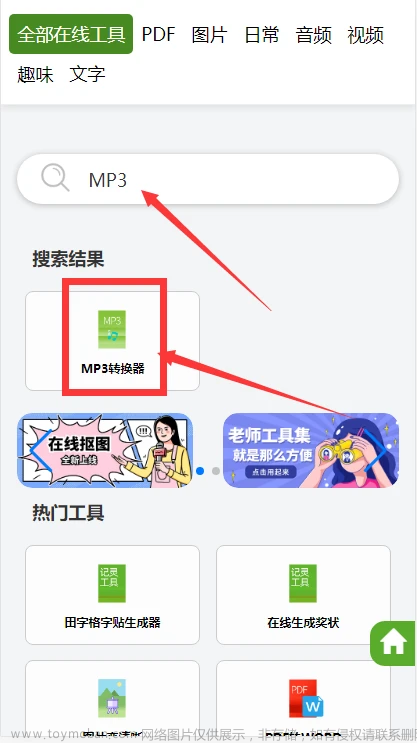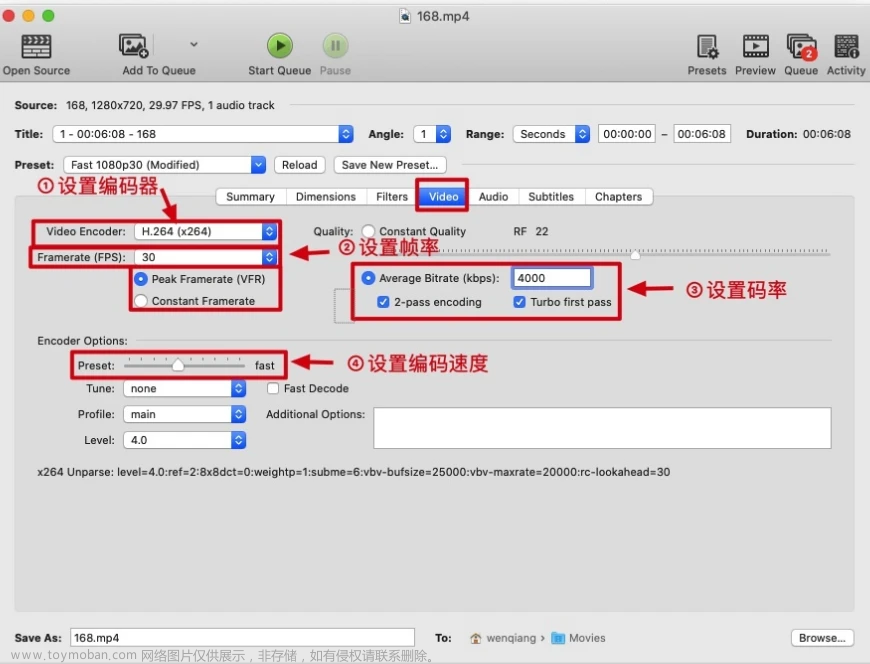对于 Windows上键入命令如下:
在这里,我将所有 (.mp4) 文件转换为 (.mp3) 文件。
只需打开 cmd,转到所需的文件夹并键入命令。文章来源:https://www.toymoban.com/news/detail-404844.html
快捷方式:(可选)文章来源地址https://www.toymoban.com/news/detail-404844.html
- 转到 (.mp4) 文件所在的文件夹
- 按 Shift 并左键单击并选择“在此处打开 PowerShell 窗口”
或“在此处打开命令提示符窗口” - 键入“cmd” [注意:如果直接打开cmd而不是PowerShell,则跳过此步骤]
4.运行命令
for %i in (.mp4) do ffmpeg -i “%i” “%~ni.mp3”
单行 bash 脚本很容易实现 - 替换.avi为您的文件类型:
如果要将其放入 Windows 10 上的批处理文件中,则需要使用 %%i。
for i in *.avi; do ffmpeg -i “ i " − q s c a l e 0 " i" -qscale 0 " i"−qscale0"(basename “$i” .avi)”.mov ; done
注意:确保输出文件使用与输入不同的名称,或输出到另一个目录,因为ffmpeg不能输入和输出到同一个文件。
到了这里,关于如何在Windows使用 ffmpeg 转换整个目录?以MP4转MP3为例的文章就介绍完了。如果您还想了解更多内容,请在右上角搜索TOY模板网以前的文章或继续浏览下面的相关文章,希望大家以后多多支持TOY模板网!